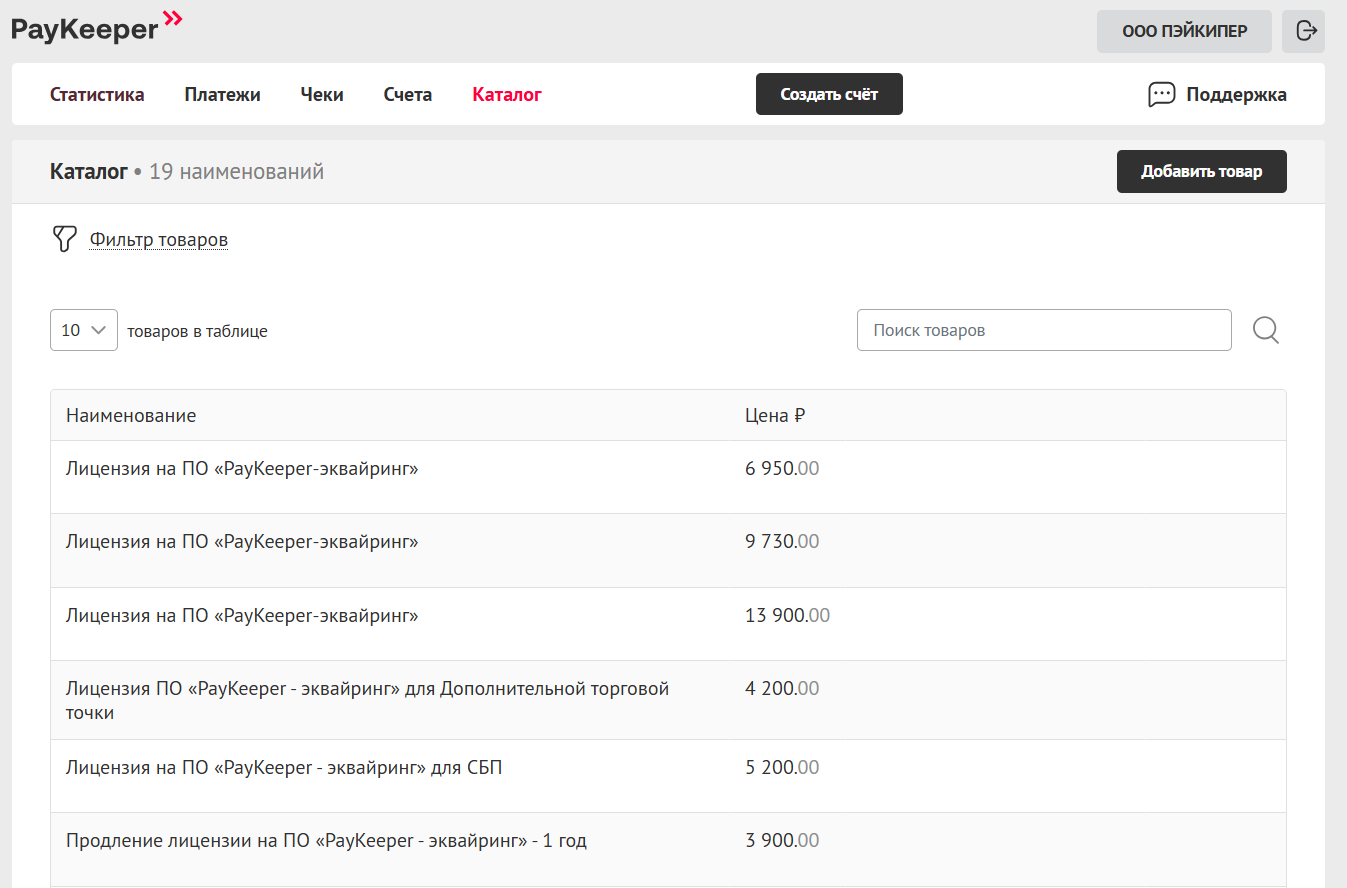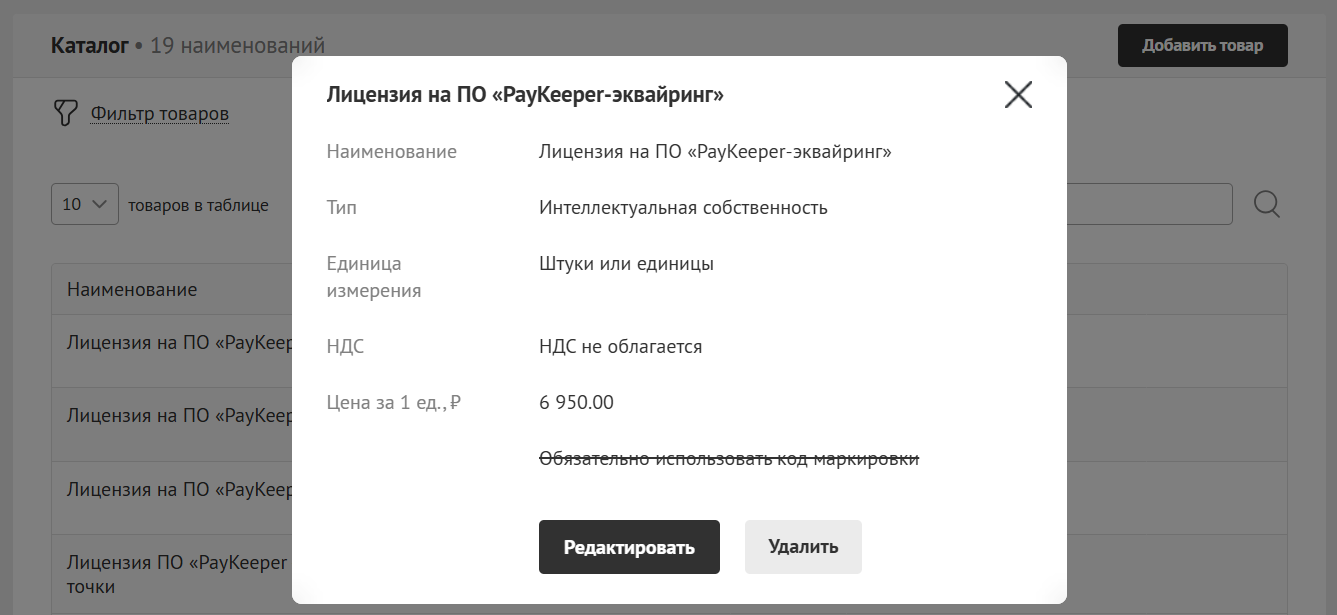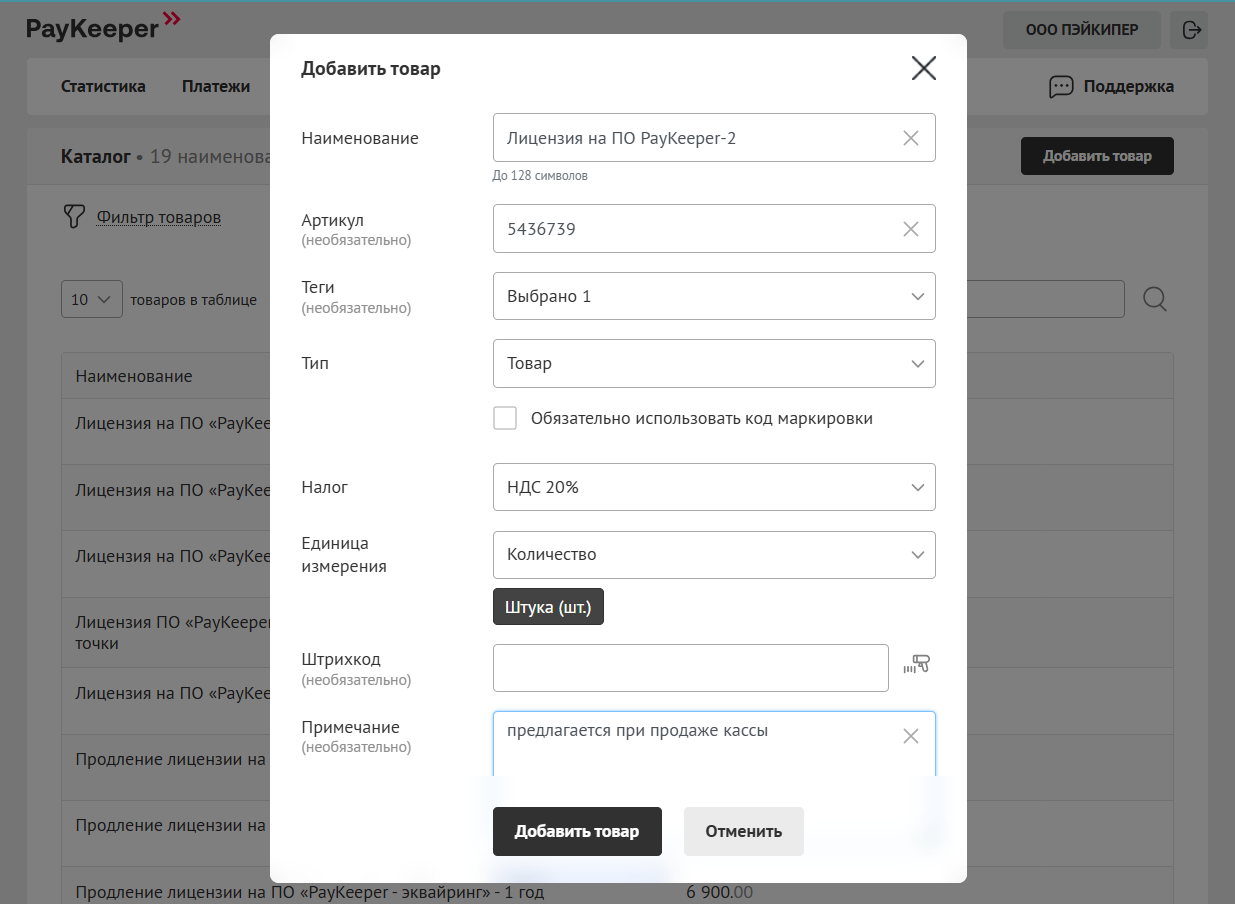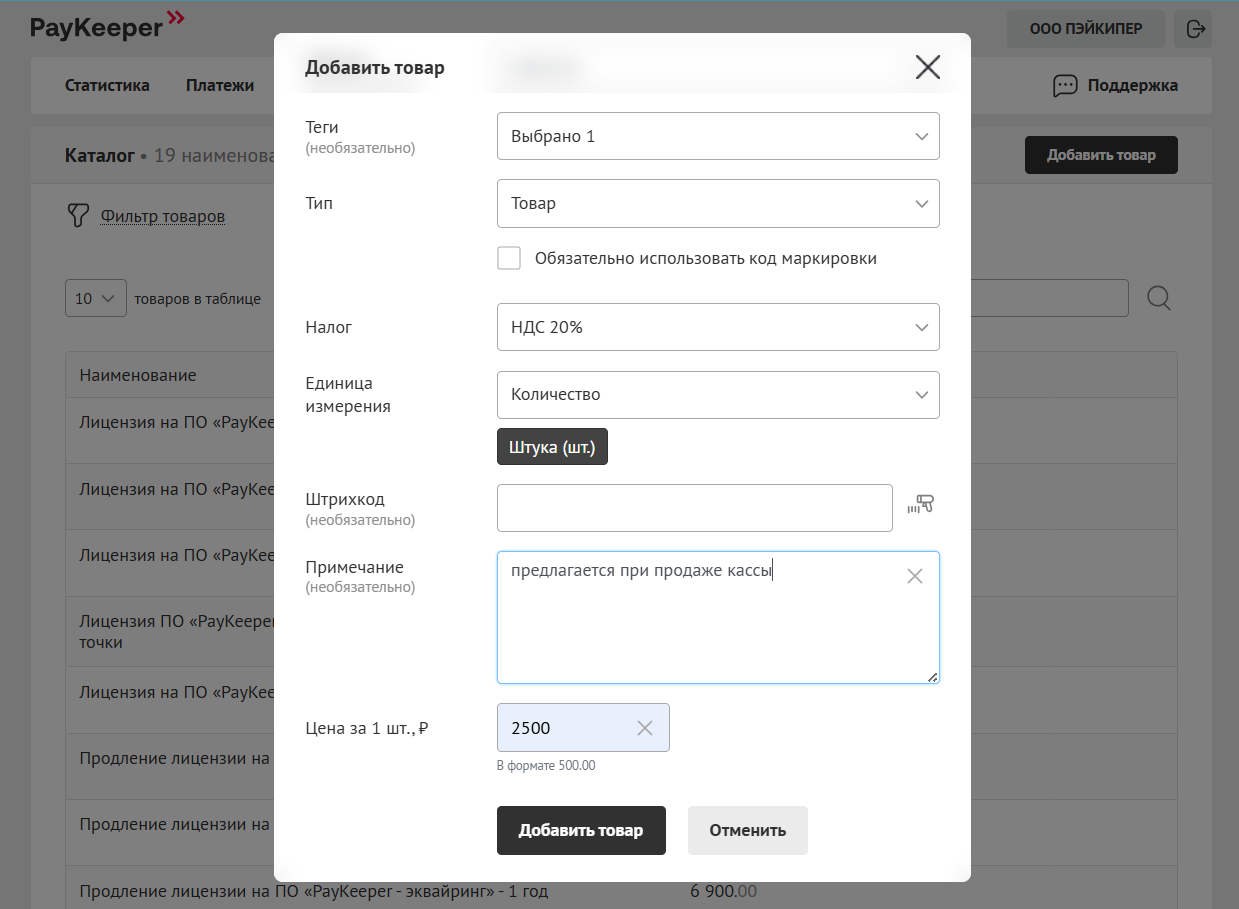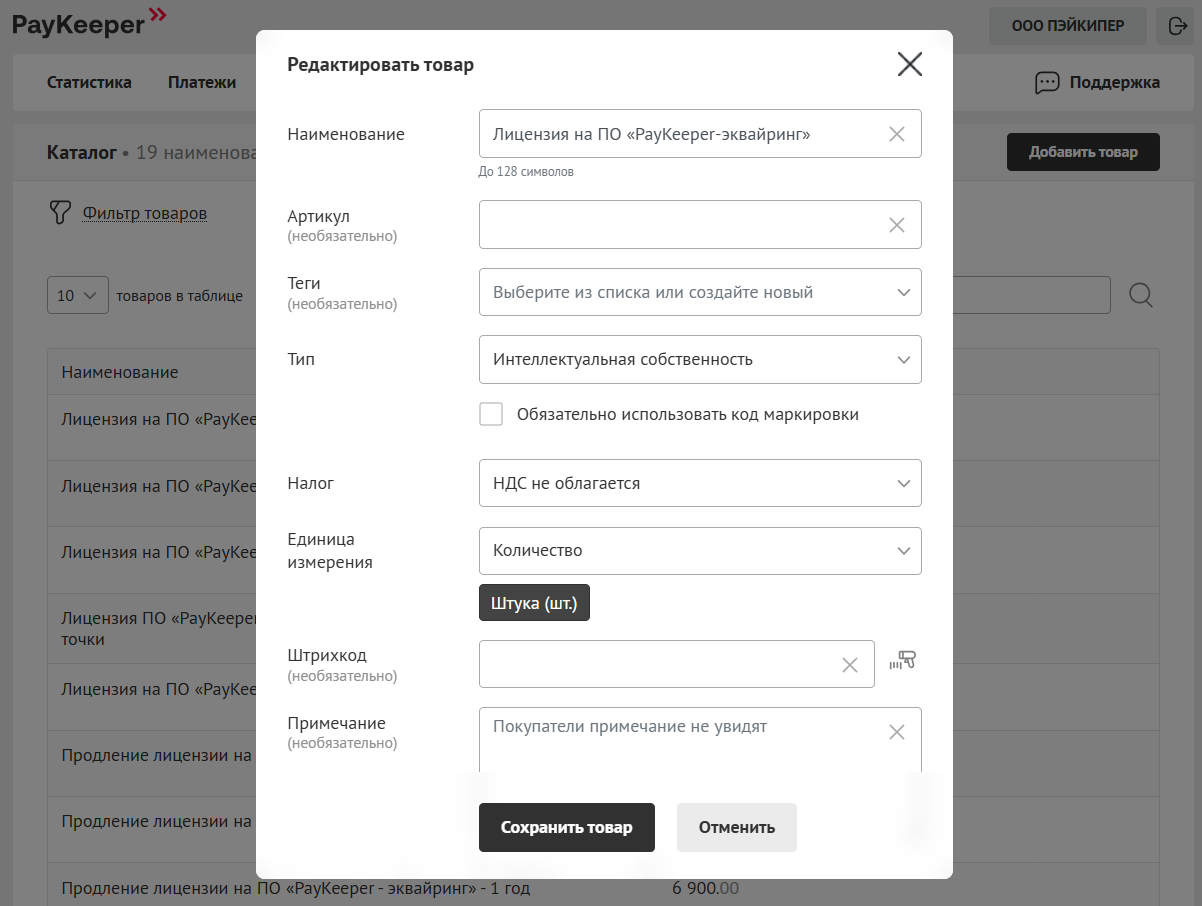Страница Каталог
Раздел «Каталог» в личном кабинете PayKeeper предназначен для удобного создания, хранения и управления товарами и услугами вашей компании. С его помощью вы можете заранее подготовить наименования, описания, цены и другие параметры, которые затем легко использовать при формировании платёжных ссылок, счетов и платёжных виджетов.
Использование каталога значительно упрощает процесс выставления счетов — вместо ручного ввода информации вы просто выбираете нужный товар или услугу из списка. Это сокращает время на оформление и снижает вероятность ошибок.
Кроме того, все позиции из каталога автоматически синхронизируются с мобильным приложением PayKeeper, что обеспечивает быстрый доступ к ним с любого устройства и позволяет формировать счета даже в пути.
Примеры добавления товара, маркированного товара и услуги в каталог можно посмотреть в конце статьи.
Страница Каталог
На странице каталога отображается таблица с перечнем товаров и услуг. Для каждого элемента указываются:
— Наименование — название товара или услуги;
— Цена — стоимость товара или услуги;
— Действия — кнопки для редактирования или удаления позиции.
При нажатии на выбранную строчку в таблице откроется диалоговое окно с краткой информацией о товаре или услуге. Для каждого товара или услуги можно указать:
— Наименование;
— Тип;
— Единица измерения;
— НДС;
— Цена;
— Информация о необходимости использования кода маркировки.
Фильтры
В верхней части таблицы размещена фильтрация товаров и услуг в каталоге.
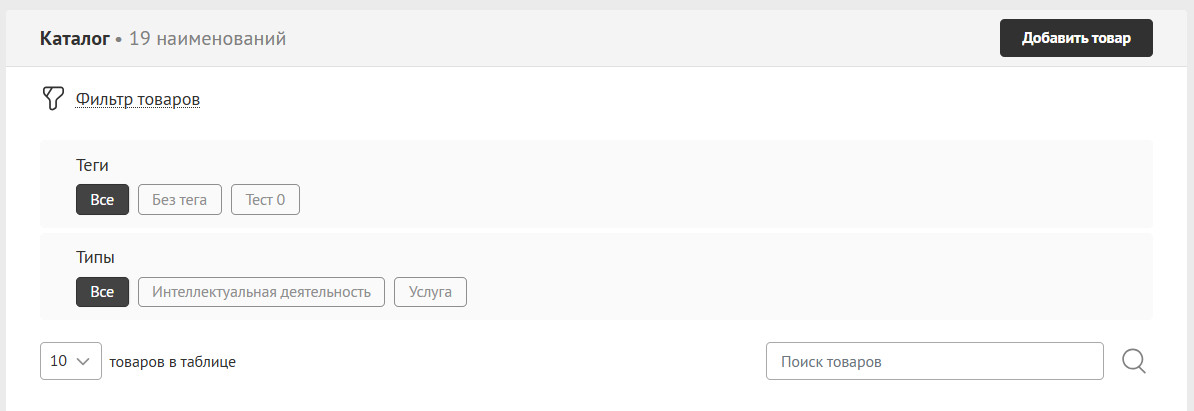
Можно фильтровать позиции по тегам (например, «новинка», «скидка», «услуги для бизнеса» — одной позиции можно задать несколько тегов) и по типам — товар, услуга, интеллектуальная собственность и другие, как требует 54-ФЗ.
Добавление товара
Чтобы добавить товар в каталог, нажмите кнопку «Добавить товар». Откроется форма, в которой необходимо указать следующие данные:
-
Наименование — обязательно, указывается название товара или услуги.
-
Артикул — не обязательно, можно добавить внутренний код или другую информацию.
-
Теги — не обязательно, помогают объединять товары и услуги по категориям (например, «распродажа», «мебель», «инструмент»).
-
Тип — обязательно, выбирается один из вариантов: товар или услуга и др.
-
Код маркировки — указывается, если для товара требуется маркировка в системе «Честный Знак».
-
Ставка НДС — обязательно, указывается налоговая ставка (например, НДС 10%, НДС 20% или Без НДС).
-
Единица измерения — обязательно, обозначает меру (штука, час, килограмм и т.д.).
-
Штрихкод — не обязательно, но можно указать штрихкод товара для сканирования в мобильном приложении.
-
Примечание — не обязательно, используется для любых дополнительных сведений.
-
Цена за 1 единицу — обязательно, указывается стоимость одной единицы в рублях.
После заполнения всех необходимых полей нажмите «Сохранить», чтобы добавить товар в каталог.
Редактирование и удаление
Для редактирования товара нажмите на иконку карандаша в строке соответствующей позиции. Откроется форма с текущими данными, которые можно изменить. Отредактируйте необходимые данные и нажмите на кнопку «Сохранить товар».
Для удаления товара используйте иконку корзины. Система запросит подтверждение перед удалением. Обращаем ваше внимание, что удаление товара необратимо.
Примеры добавления товара, маркированного товара и услуги в каталог
Для добавления товара нажмите на кнопку «Добавить товар» и заполните информацию о товаре.
В открывшемся окне укажите:
- Наименование товара
- Артикул (необязательно)
- Теги (необязательно
- Тип: Товар
- Налог: НДС 20%
- Единица измерения: Штука (шт.)
- Штрихкод (необязательно)
- Примечание (необязательно)
- Цена
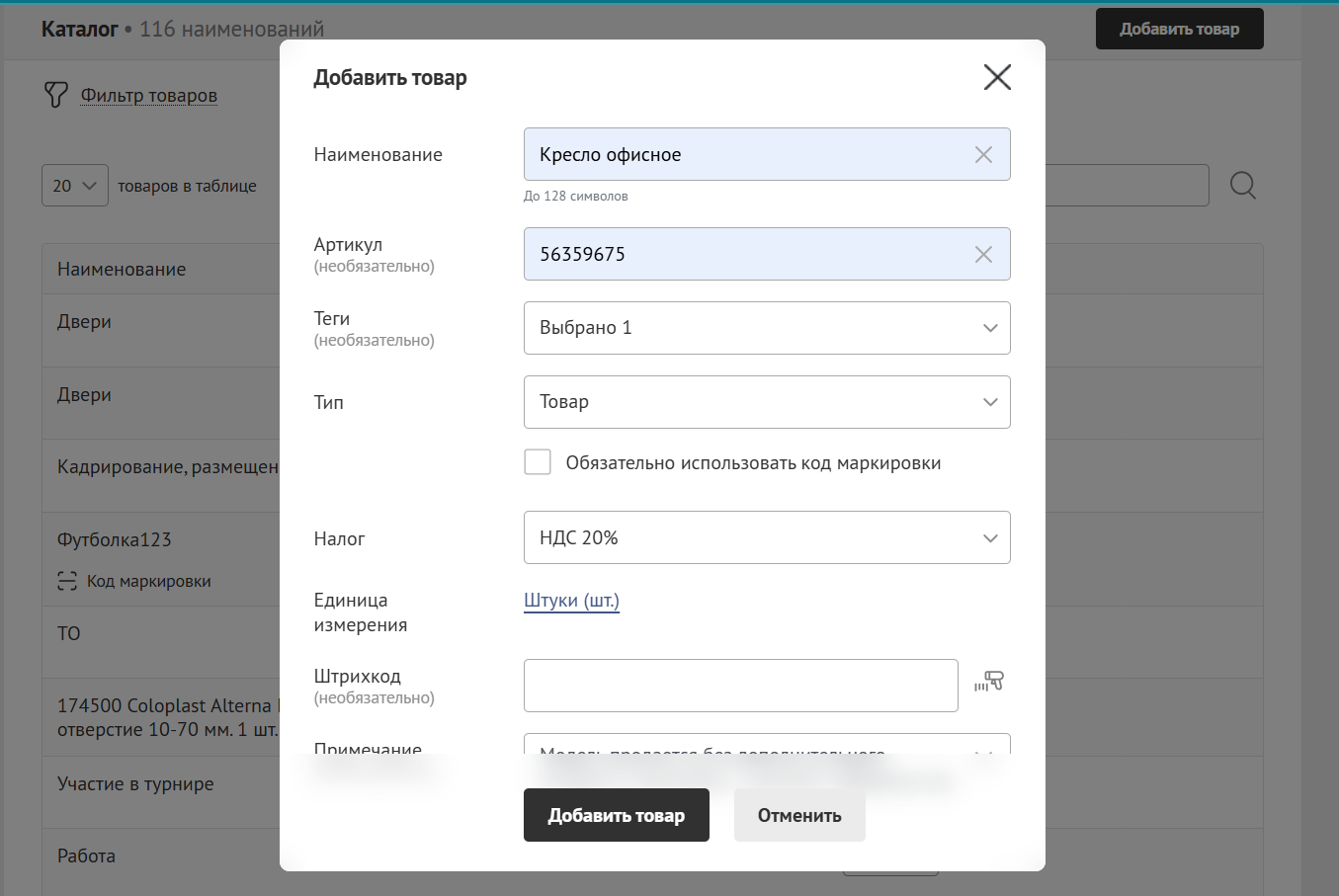
Пример добавления товара, рис.1

Пример добавления товара, рис.2
Проверьте корректность заполненных данных и нажмите на кнопку «Добавить товар». Новый товар отобразится вверху таблицы раздела «Каталог». В таблице будет указано наименование, артикул, примечание, цена и тег. При необходимости товар можно отредактировать.
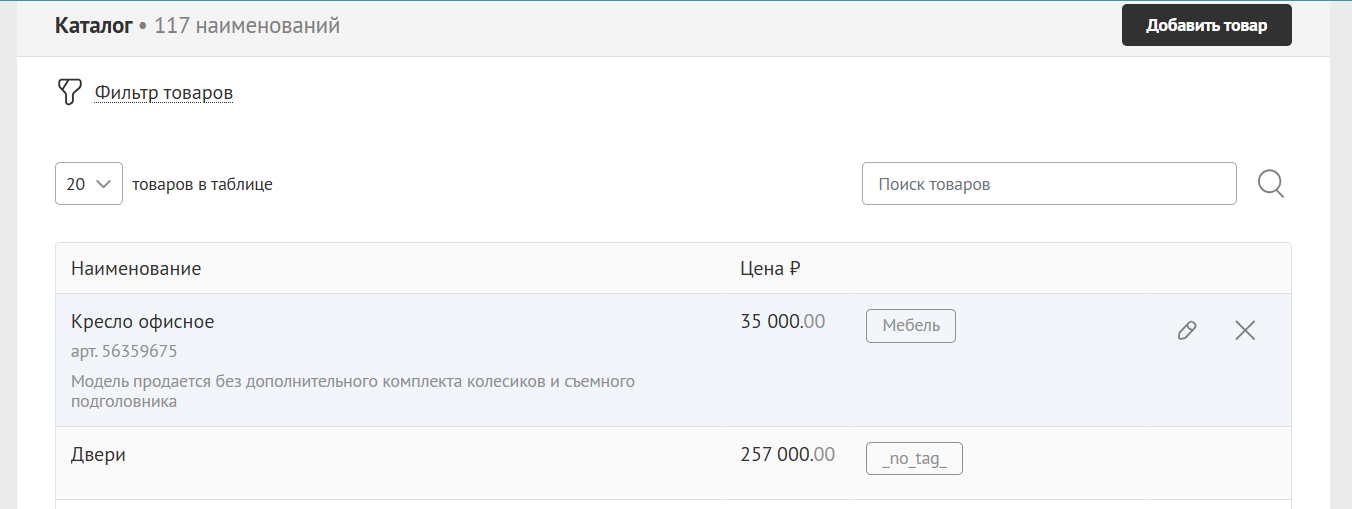
Пример отображения добавленного товара
Чтобы добавить в каталог товар с маркировкой, выполните те же действия, что и в предыдущем примере, и укажите тип товара «Маркированный товар»:
- Наименование товара
- Артикул (необязательно)
- Теги (необязательно
- Тип: Маркированный товар
- Налог: НДС 20%
- Единица измерения: Штука (шт.)
- Штрихкод (необязательно)
- Примечание (необязательно)
- Цена

Пример добавления маркированного товара, рис.1
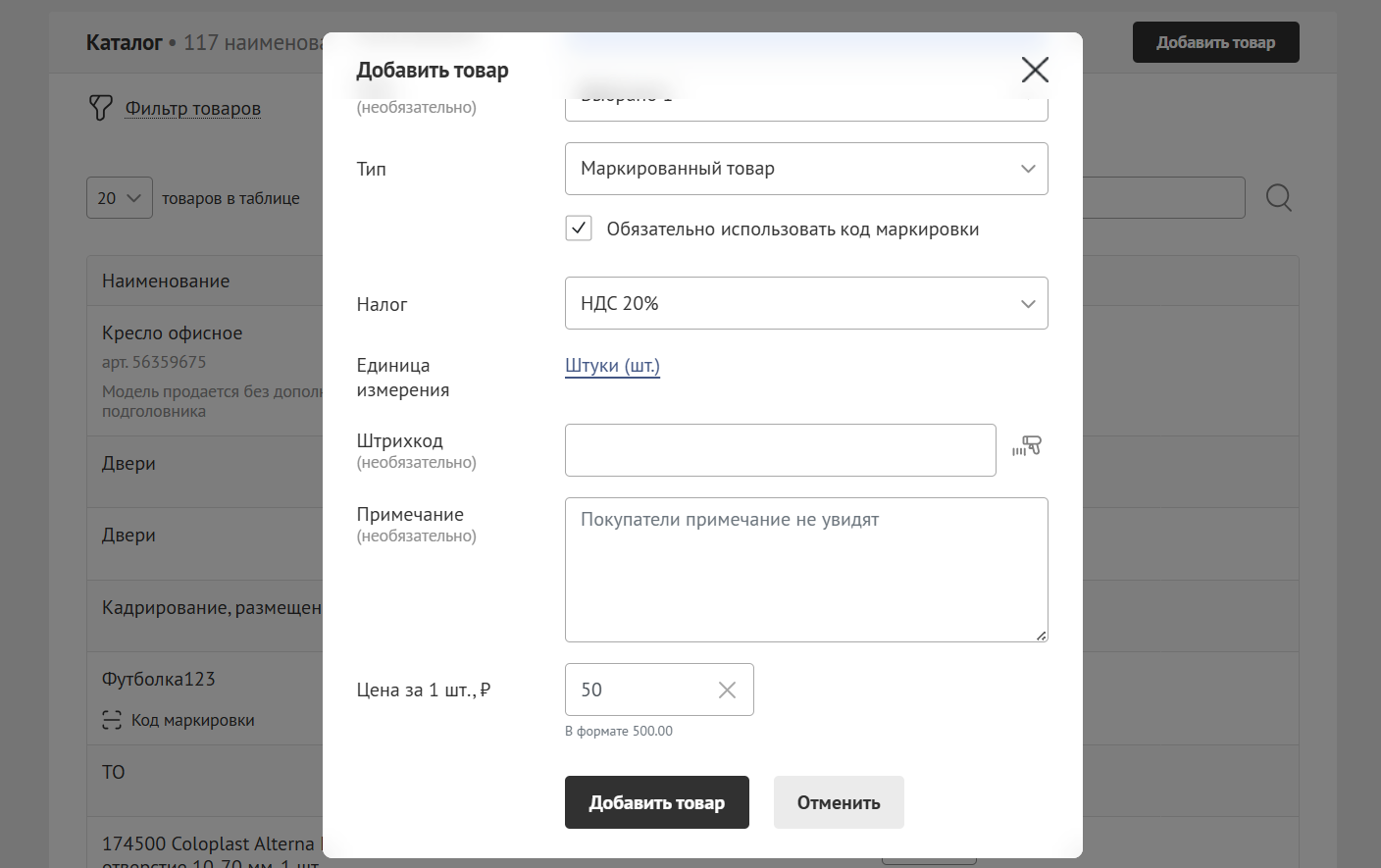
Пример добавления маркированного товара, рис.2
Проверьте корректность заполненных данных и нажмите на кнопку «Добавить товар». Маркированный товар появится в верхней части таблицы раздела «Каталог» с дополнительной пометкой о наличии маркировки.
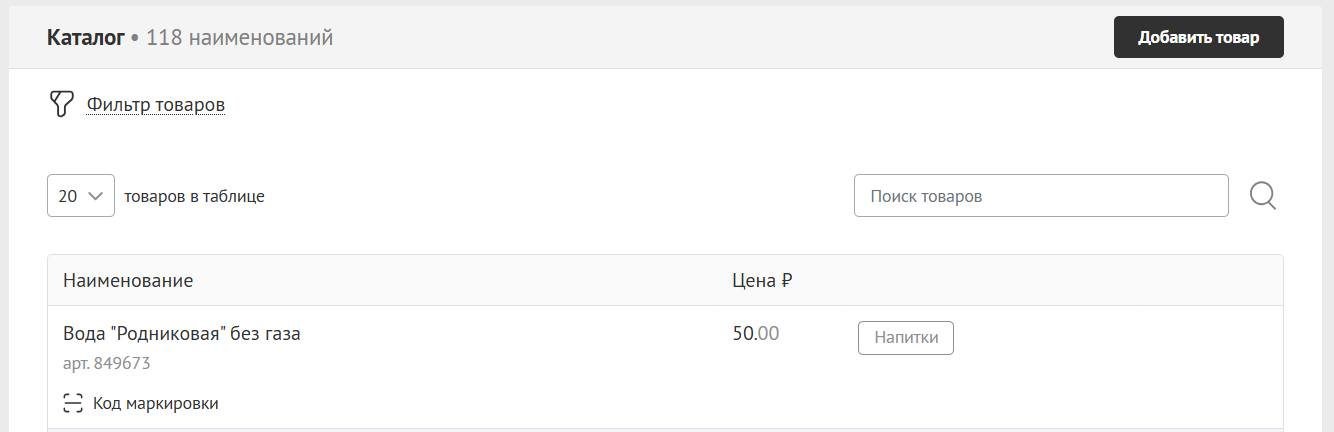
Пример отображения маркированного товара
Чтобы добавить в каталог услугу нажмите на кнопку «Добавить товар». Заполните необходимую информацию об услуге. В поле «Тип» обязательно укажите вариант «Услуга»:
- Наименование товара
- Артикул (необязательно)
- Теги (необязательно
- Тип: Услуга
- Налог: НДС 20%
- Единица измерения: Штука (шт.)
- Штрихкод (необязательно)
- Примечание (необязательно)
- Цена
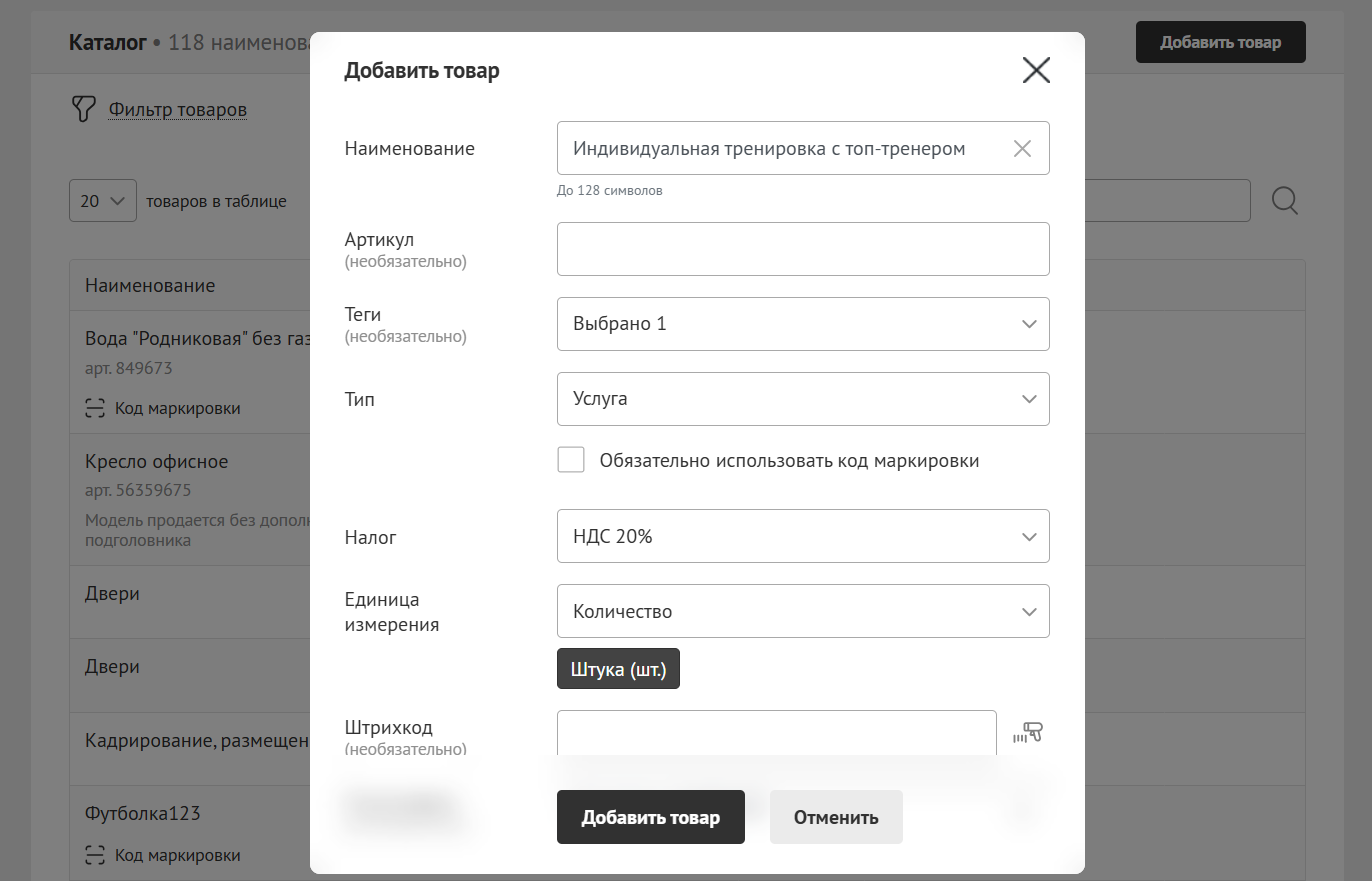
Пример добавления услуги, рис.1
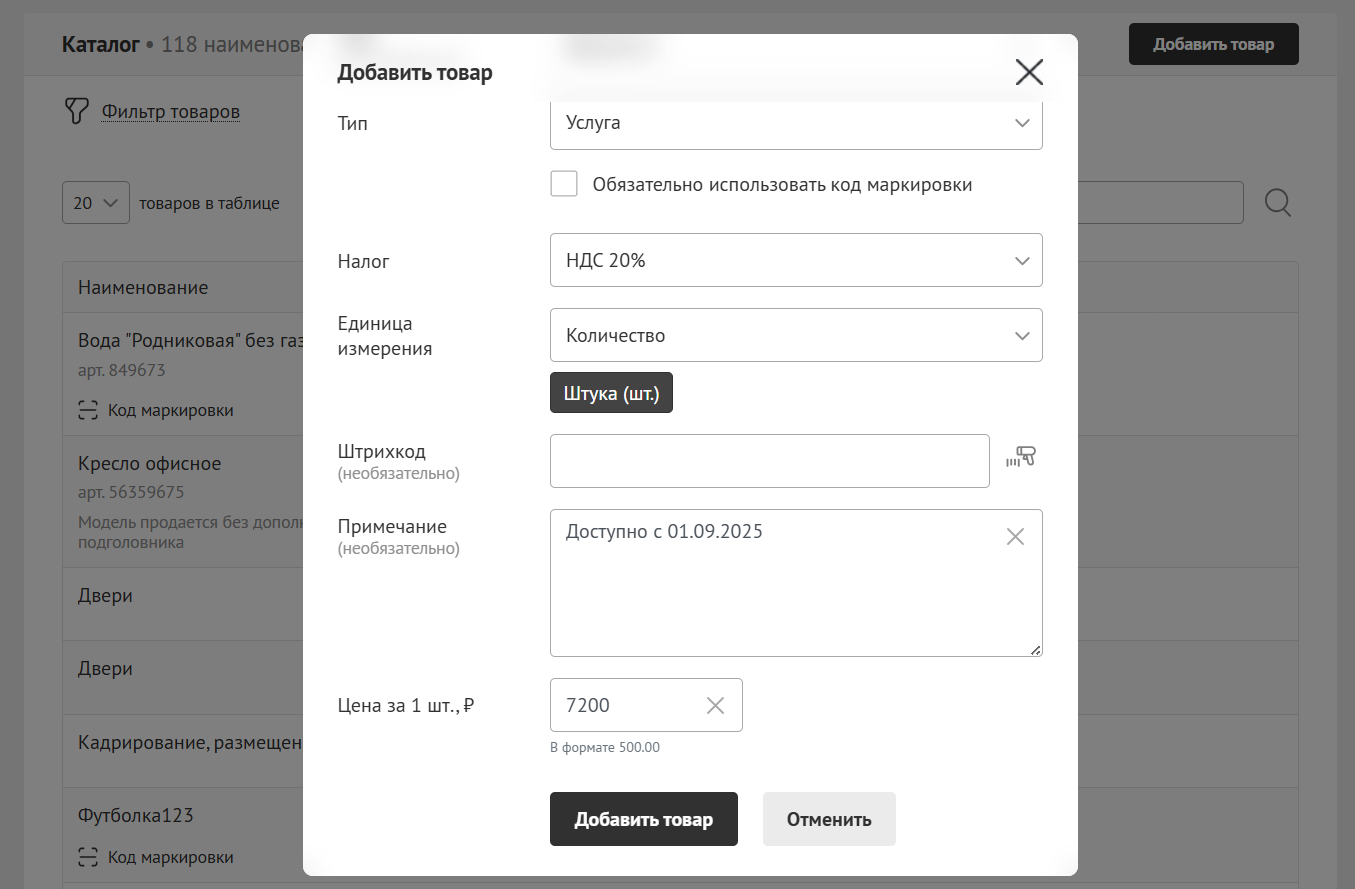
Пример добавления услуги, рис.2
Чтобы сохранить новую услугу нажмите на кнопку «Добавить товар». Услуга отобразится в верхней части таблицы раздела «Каталог».
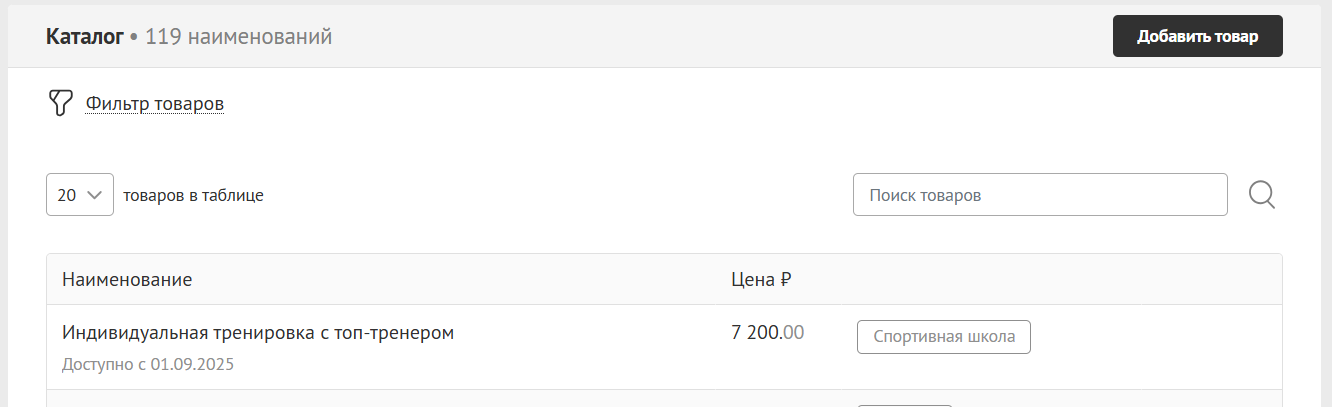
Пример отображения услуги
Менеджер перезвонит вам и расскажет про детали подключения